A tűzfal a Windows 7
Windows7 tűzfal megakadályozza a jogosulatlan hozzáférést a rosszindulatú programokat az Internet és a helyi hálózat. Különösen beépített tűzfal sikeresen megvédte a korábbi Windows operációs rendszer behatolás és a Sasser féreg MSBlast, híresek járvány terjedését. Ha egy harmadik fél tűzfal - csodálatos. Ellenkező esetben a beépített tűzfal engedélyezni kell.
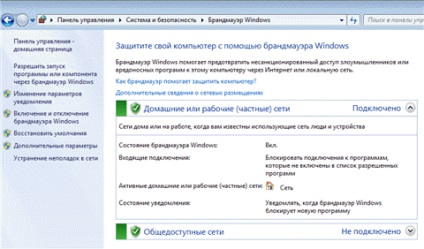
Kezdve a parancssorból vagy ablak Run (WIN + R): control.exe / neve Microsoft.WindowsFirewall
Ezen az oldalon
Változások a Windows tűzfal
A Windows 7 tűzfal látott számos változtatást, elsősorban funkcionális.
Támogatás több profilok
A legfontosabb újítás a Windows 7 tűzfal egyidejű működését több hálózati profilokat.
- Általános - (public) hálózat, például egy kávézóban vagy repülőtér
- Magán - otthoni vagy munkahelyi hálózat
- Domain - domain hálózat a szervezet, amely automatikusan kerül meghatározásra
A Windows Vista, csak az egyik lehet aktív bármikor. Ha benne több profil, a legbiztonságosabb ezek aktívvá vált. Például, miközben csatlakozik nyilvános és otthoni hálózatok vált aktívvá nyilvános profilt, amely nagyobb biztonságot. A Windows 7 mindhárom profil lehet aktív egyszerre, biztosítva a megfelelő biztonsági szint minden hálózathoz.
A felhasználói felület változásai
A felhasználói felület a tűzfal a Vezérlőpult vált informatívabb.
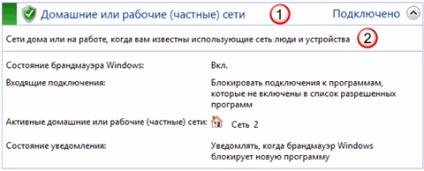
Egyértelműen azonosítható az Állapot és profil
A leírás a profil
Állítsd be a tűzfal beállításait
A bal oldali panelen van két link:
- Az értesítési beállítások módosítása
- Engedélyezése vagy letiltása a Windows tűzfal
Mindkét linkeket a beállítások ablak megnyitásához.
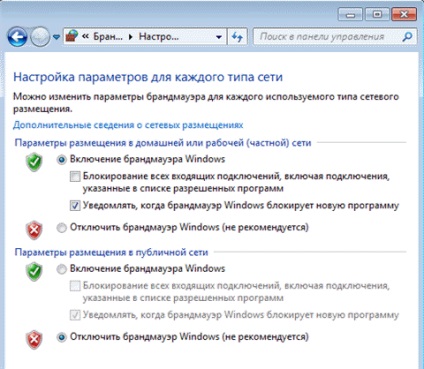
saját készlet paramétereket lehet beállítani az egyes profilokhoz. Ha a tűzfal be van kapcsolva, akkor logikus, hogy is értesítést a blokkoló az új program a viselkedés nem okoz Önnek tanácstalanság blokkolás esetén. A párbeszédablak blokk az is lehetséges, hogy engedélyezi vagy blokkolja a program az egyes profilokhoz.
Állítsa vissza a tűzfal beállításait
Helyreállítani a tűzfal, kattintson az Alapértékek visszaállítása a bal oldali panelen. A megnyíló ablakban erősítse meg, hogy szeretne visszatérni minden a rendes kerékvágásba.
Hagyjuk egy programot, és alkatrészek
Windows 7 tűzfal természetesen alapértelmezés szerint engedélyezve van, és az alapértelmezett beállítások a legtöbb felhasználó. Ha azt szeretnénk beállítani engedélyeket egy adott program vagy operációs rendszer összetevő, kattintson az Engedélyezés egy programot vagy funkciót a Windows tűzfalon keresztül a bal oldali panelen, majd kattintson a Szerkesztés gombra a párbeszédablakban.
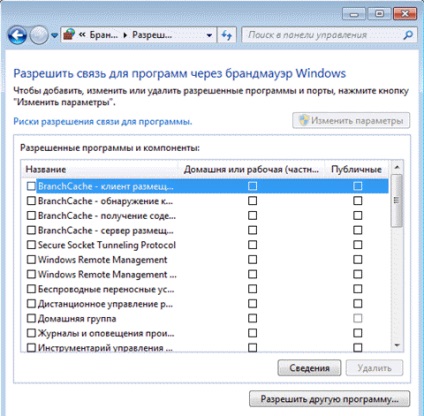
Kattintson a kívánt komponenst és a jogosultságokat az egyes profilokhoz. Ahhoz, hogy hozzá a listához a konkrét programok, kattintson az Engedélyezés másik program.
tuning ajánlások
Ajánlás a használata a Windows 7 tűzfal nagyon egyszerű - meg kell mindig engedélyezve van, kivéve, ha egy harmadik fél tűzfal. Így lesz védekezni, például a penetráció a közös férgek. A legtöbb esetben az otthoni felhasználók, hogy megfeleljen a standard tűzfal beállításait. Ha egy harmadik fél tűzfal, akkor, ha a telepítés beépített tűzfal, annál valószínűbb, hogy le van tiltva, hogy elkerüljék a két program között, hogy ugyanazt a funkciót.
Speciális tűzfal beállításait
Ha elégedetlen a szerénység álló tűzfal beállításait, nem rohan, hogy ideges. Van egy speciális mód, amely végre a Microsoft Management Console (MMC). A bal oldali panelen kattintson a Speciális beállítások, és akkor be kell mutatni a Windows tűzfal Advanced Security.
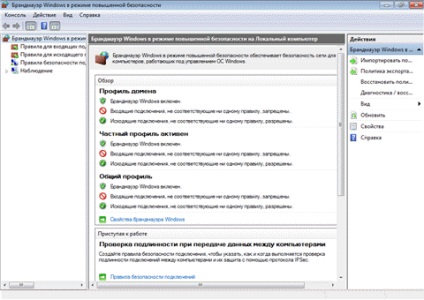
Kezdve a parancssorból vagy ablak Run (WIN + R): wf.msc
Vezérlőpult otthoni felhasználók számára tervezték, és az MMC beépülő modul középpontjában az informatikai szakemberek. A Speciális biztonsági tűzfal konfigurálását teszi lehetővé nem csak a helyi számítógépen, hanem a távoli számítógépek és GPO.
Minden profil már előre telepített szabályrendszert. Persze, meg lehet változtatni, vagy adjunk a saját szabályait bejövő és kimenő kapcsolatok. Szabályok létrehozásával végre a varázsló. Például, hogy blokkolja az alkalmazás Internet hozzáférést, kattintson a Kimenő szabályok a bal oldali panelen, majd - a Szabály létrehozása a jobb oldali panelen. szabály létrehozása varázsló végigvezeti több szakaszban.
A tűzfal a Windows 7 már sok változás, mint a Windows Vista. Például az egyes profilokhoz, a forgalom szűrése alapja lehet:
A részletes beszámolót a funkciók a Windows 7 tűzfal messze túlmutat az e cikk kereteit a vezérlőpulton. További információ a következő címen szerezhető a cikk Bevezetés a Windows 7 tűzfal Advanced Security (EN).